La grabación de DVD es una forma práctica de almacenar datos, crear copias físicas de archivos multimedia o archivar recuerdos preciados. Hay varias herramientas disponibles para este propósito. VLC es uno de los programas más potentes que le gustaría usar en Windows. Y este artículo se centrará en cómo crear un DVD usando VLC Media Player y formas más simples. Además, le proporcionaremos instrucciones paso a paso para cada método para ayudarlo a decidir cuál es el correcto. Siga leyendo y explore más formas de grabación de DVD de este artículo.
Parte 1. Cómo Grabar un DVD con VLC Gratis
VLC Media Player es un reproductor de DVD gratuito pero potente. Puede reproducir fácilmente cualquier formato de video, como archivos de DVD. Sin embargo, algunas personas quieren saber si admite la grabación de un DVD. La respuesta es sí. Ofrece una función de creación oculta que muchas personas desconocen. Si tiene un archivo de DVD formateado, puede grabar DVD desde VLC fácilmente. Siga los pasos a continuación.
Paso 1Abra VLC en su computadora y haga clic en Medios de comunicación para entrar a Arroyo ventana.
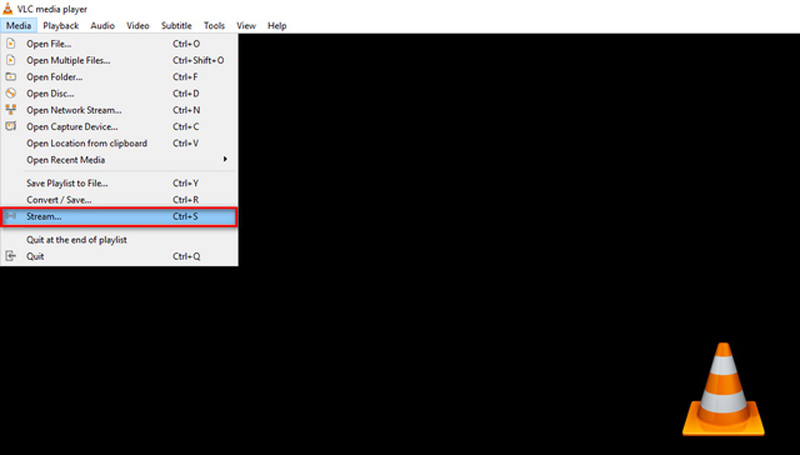
Paso 2Sobre el Archivo pestaña, haga clic en el Agregar botón para cargar un archivo. Luego, haga clic en el Arroyo botón. Después de eso, debe verificar que la fuente coincida con lo que desea ingresar y luego presione el Próximo botón para continuar.
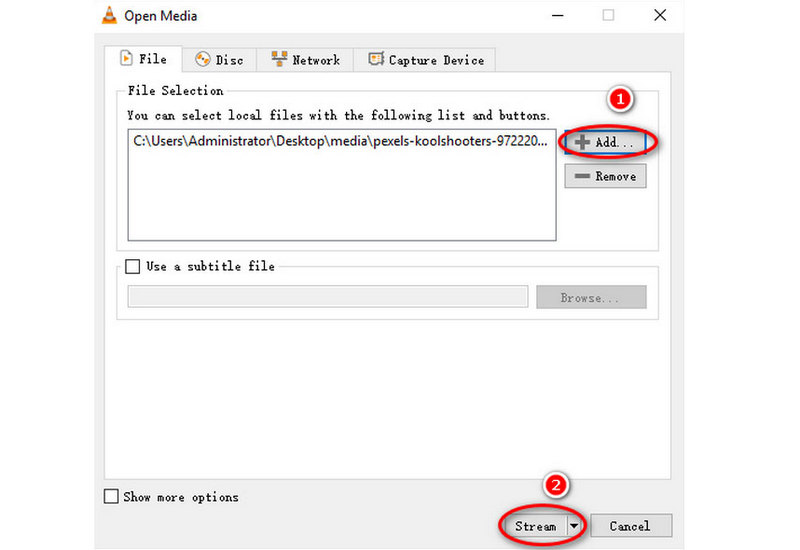
Paso 3nmarque la casilla de Mostrar localmente y luego elige Archivo de la lista desplegable. A continuación, haga clic en el Agregar botón.
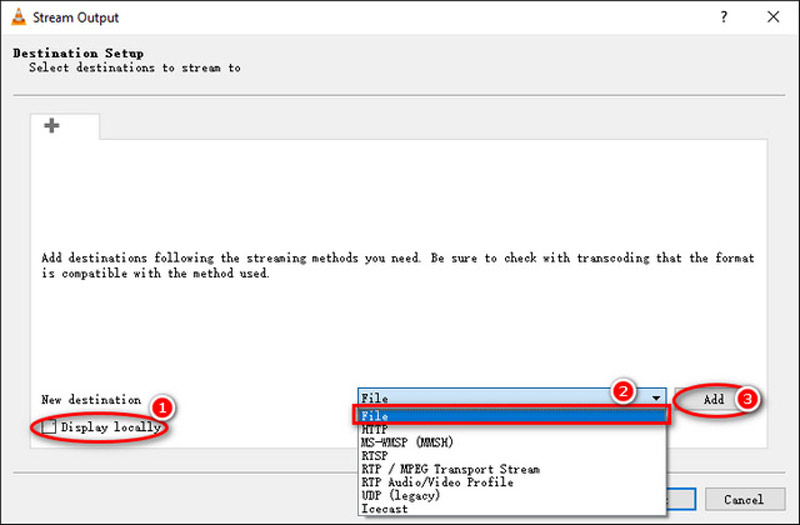
Etapa 4Compruebe primero si el DVD en blanco está insertado en la pista del disco. Si está bien, haga clic en el Navegar para configurar la carpeta de destino y elegir su unidad de DVD para grabar el video. Aquí puede escribir un nombre para su video. Finalmente, marque la casilla de Transcodificación activa y seleccione el formato de salida de las opciones desplegables.
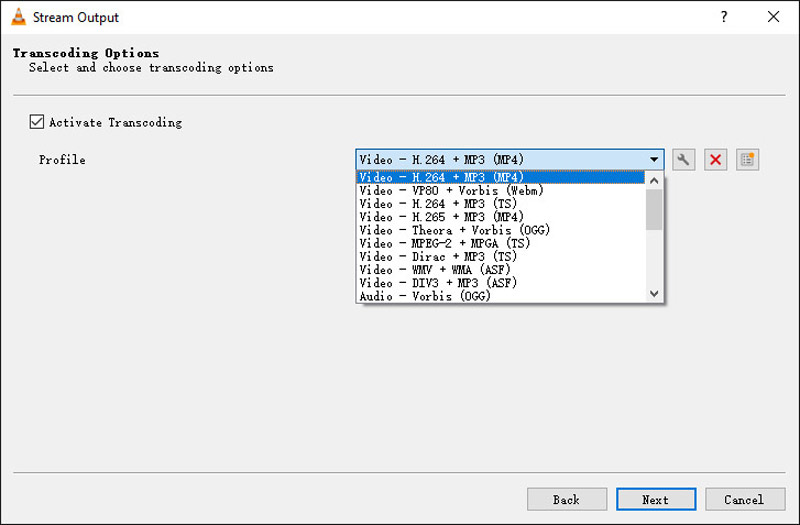
Paso 5Marque la casilla de Transmitir todos los flujos elementales y comprobar si el Cadena de salida de transmisión generada el contenido esta bien Después de eso, haga clic en Arroyo para iniciar el proceso de grabación.
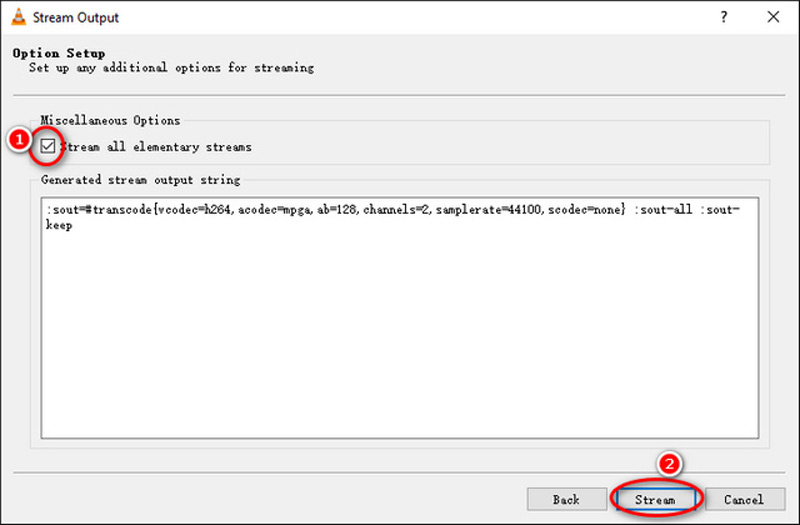
El proceso de grabación es complejo y requiere mucho tiempo. Además, debe encontrar algunas grabadoras profesionales si necesita crear MP4 a DVD con VLC.
Parte 2. Las 2 mejores formas alternativas de grabar un DVD
Tipard DVD Creator [Windows y Mac]
Tipard DVD Creator es la mejor alternativa a VLC Media Player para hacer un DVD fácilmente. Esta grabadora de DVD profesional puede ayudarlo a crear un DVD con archivos de video directamente, como MP4, MOV, AVI, WMV, MKV, FLV, etc. Y es compatible con Windows 11/10/8/7 y macOS. Además, este poderoso software puede agregar pistas de audio y subtítulos a DVD, fusionar o dividir capítulos y personalizar el menú, el marco, el botón, el texto, la música de fondo, las imágenes, etc. del DVD. Aquí se explica cómo grabar un DVD en unos pocos pasos.
Paso 1Descarga gratis Tipard DVD Creator. Instálalo y ejecútalo en tu escritorio.

PRUÉBALO GRATIS Para Windows 7 o posterior
 Descarga segura
Descarga segura
PRUÉBALO GRATIS Para Mac OS X 10.13 o posterior
 Descarga segura
Descarga seguraPaso 2Haga clic en el Agregar archivo(s) multimedia para importar un archivo multimedia que desee grabar en un DVD. Aquí puede agregar o editar la pista de audio/subtítulos del archivo. Luego, haga clic en el Próximo botón para entrar en la nueva ventana.
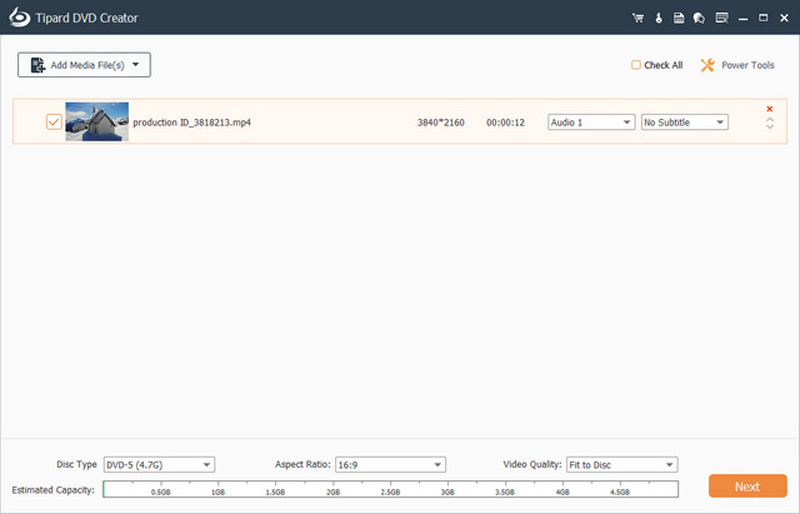
Paso 3Puedes personalizar el Plantilla de menú para el DVD eligiendo su plantilla favorita. Después de eso, puede marcar las casillas junto a Añadir música de fondo, Cambiar el fondo, y Agregar película de apertura para especificar el archivo.
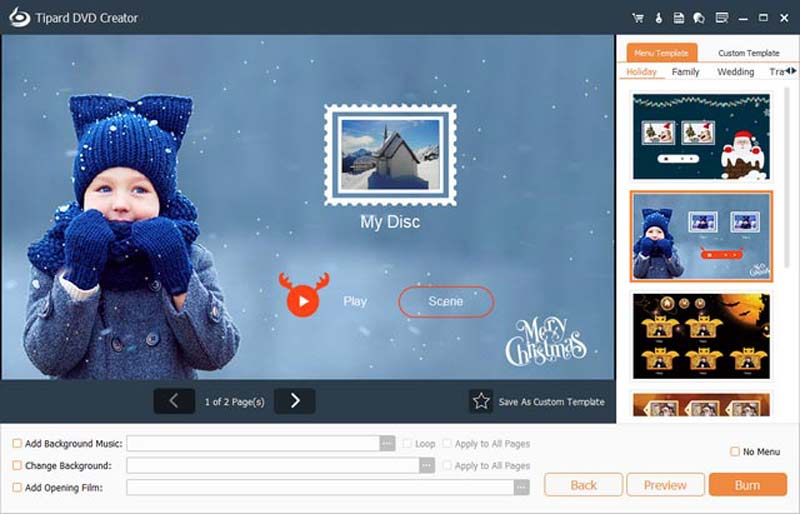
Etapa 4Una vez hecho esto, haga clic en el Quemar botón. Confirme que su DVD está insertado en la pista del disco, luego marque la casilla junto a Grabar en el disco. Puede ajustar el Ruta de la carpeta de acuerdo a su necesidad. Finalmente, haga clic en Comienzo para crear el DVD.
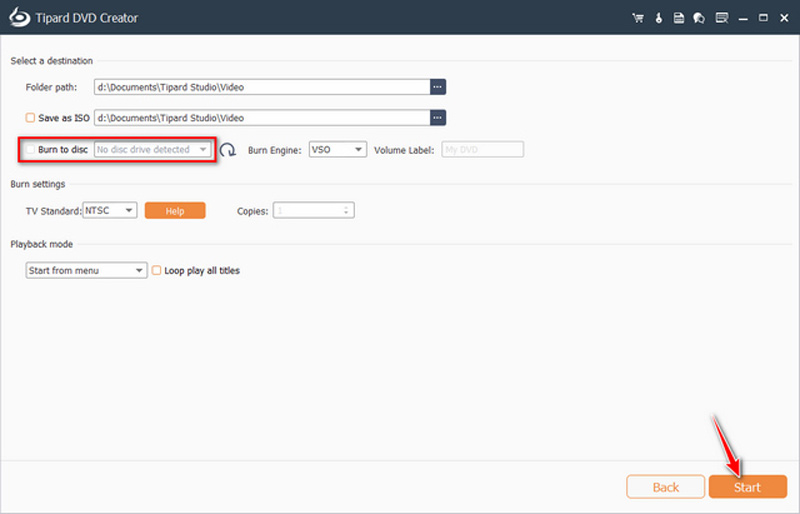
Con todo, la herramienta multifuncional y de creación de DVD es la opción perfecta si desea producir un DVD sin VLC. Con solo unos pocos clics, puede obtener el DVD que desea grabar.
Reproductor de Windows Media [Windows]
Para los usuarios de Windows, Windows Media Player es el software predeterminado para reproducir videos. No solo puede reproducir archivos multimedia, sino que también puede grabar un disco DVD. Sin duda, es potente y fácil de ofrecer amplias opciones de reproducción en el sistema operativo Windows. Mientras tanto, tiene otras funciones adicionales, como la grabación de un DVD. Aquí se explica cómo crear un DVD en Windows Media Player.
Paso 1Abra el reproductor multimedia predeterminado y haga clic en el Quemar pestaña en el panel derecho.
Paso 2Tire hacia abajo de la Quemar opciones y seleccione CD o DVD de datos.
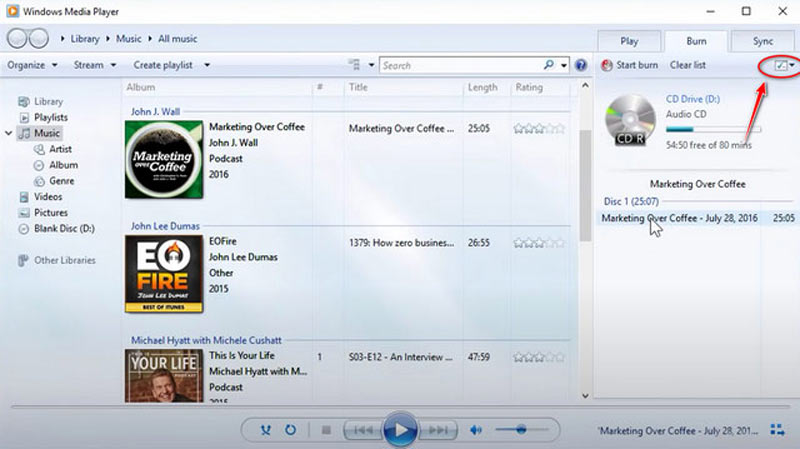
Paso 3Abra la unidad de disco, inserte un DVD en blanco y cierre la unidad. Una vez el Auto-reproducción aparece un cuadro de diálogo, ciérrelo directamente.
Etapa 4Arrastre y suelte todos los archivos que desee copiar de la lista de archivos del medio a la Limpiar lista en el panel derecho. Aquí puede cambiar el orden de los archivos dentro del Quemar panel. Después de eso, asigne un título al disco cuando esté listo para comenzar.
Paso 5Hacer clic Iniciar grabación para crear el DVD. Una vez terminado, puede expulsar el disco.
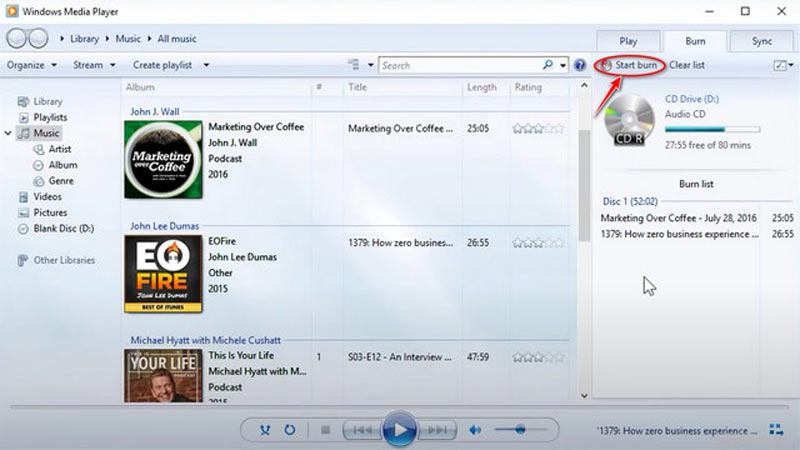
Windows Media Player es la mejor alternativa gratuita a VLC que tiene funciones de grabación de DVD y edición de video. Excepto para grabar DVD, también puede editar videos directamente, como recortar o voltear videos en Windows Media Player.
Parte 3. Preguntas frecuentes sobre la grabación de un DVD
¿Cualquier unidad de DVD puede grabar DVD?
No. La única unidad que puede crear un DVD es la unidad DVD-R, DVD+R o DVD+-RW. Una unidad de DVD tradicional solo puede leer un DVD pero no grabar un disco en blanco.
¿Qué significa grabar un DVD?
Grabar un DVD es una forma popular de hacer copias de seguridad de archivos importantes o crear copias de películas o programas de televisión. Sin embargo, es importante tener en cuenta que la creación de material protegido por derechos de autor sin permiso es ilegal.
¿Cuál es la diferencia entre grabar y ripear un DVD?
La grabación y la extracción son dos procesos diferentes que implican manipular el contenido de un DVD de diferentes maneras. Grabar es escribir datos en un DVD, mientras que ripear es copiar datos de un DVD al disco duro de una computadora.
En este artículo, aprenderá cómo grabar DVD con VLC y las 2 mejores formas alternativas. Le recomendamos encarecidamente que haga un DVD con Tipard DVD Creator. Usar una herramienta profesional para obtener DVD de alta calidad puede ser más fácil y rápido. Si tiene otras preguntas sobre la grabación de DVD, deje sus comentarios aquí.
La mejor herramienta para extraer y convertir un disco DVD / carpeta / archivo de imagen ISO en varios formatos.




